Enfocus PitStop是一款電腦Acrobat輔助軟件,該工具針對Adobe Acrobat軟件功能進行增強,增加很多批量和打印功能,并且能進行多樣的查錯工作。
軟件介紹
Enfocus PitStop Pro 2019是一款Adobe Acrobat PDF增強插件,主要用于檢查、編輯和批量修改PDF文件,是很多Acrobat用戶必裝的PDF插件之一。倦了手動檢查PDF的每一頁是否有錯誤? PitStop Pro可自動檢測PDF文件中的每個可能錯誤。不僅可以檢測到錯誤,還可以自行修復錯誤或自動完成修復,允許您手動編輯PDF文件中的幾乎所有內容,而無需離開Adobe Acrobat。動作列表可視化工具實際上向您顯示了PDF文件中的動作列表將執行的操作,這意味著您可以逐步瀏覽動作列表并查看PDF中會發生什么變化。用戶組反饋已經表明,這個新工具在調試動作列表時節省了時間,降低了用戶開始受益于動作列表技術所需的知識水平。還將能夠通過新添加條碼操作生成條碼。此操作支持超過100種不同的條碼類型,包括一維條碼,二維條碼(如QR和Datamatrix),多種國際郵政條碼和GS1條碼。該功能包括設置條寬減少值或百分比(如果需要)的功能。這一行動受到客戶的高度追捧,并在預檢市場中獨樹一幟。
軟件功能

優勢
通過實現標準化PDF質量控制,節約時間
避免生產延誤
避免由于PDF文件的錯誤而帶來昂貴的重印成本
工作方式
PDF印前檢查
使用PitStop Pro,您可以設置一個印前檢查配置文件,或從插件附帶的默認配置文件中選擇一個。當您對PDF文件進行印前檢查時,PitStop會自動創建一份清晰的報告,告訴您如何得到符合目標的文件。
PDF編輯
PitStop Pro能夠在PDF中編輯所有內容:
嵌入缺少的字體
字體轉換為輪廓
更改字體
自動添加出血
編輯文本
編輯圖像
添加打印機標記、頁碼和水印
等等
軟件特色
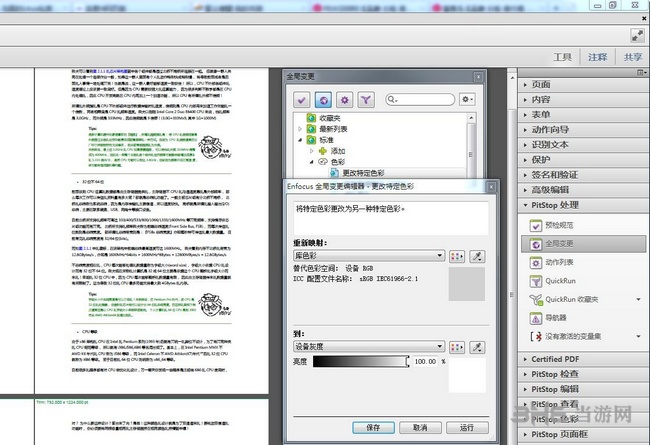
1、提供了更好的PDF操作
2、軟件可以部署到Adobe Acobat
3、新版在動作顯示上更加清晰
4、制作PDF的步驟清晰展示在編輯區域
5、方便用戶在編輯階段查看每一個位置的變化
6、可以提示編輯節點的時間,可以創建更多步驟列表
7、在調試文字頁面以及板式上得到提升
8、PitStop Pro 2018在編輯條碼方面也得到提升
9、新版提供了多個國家和地區的條碼樣式
10、在添加條碼到文章的時候可以在列表選擇不同國家的條碼
11、同時2018也添加了一個手動創建條碼的功能
12、在編輯文章的時候也可以添加更多顏色
怎么安裝
Enfocus PitStop的安裝流程并不難,用戶只需要提前安裝好Adobe Acrobat即可順利完成,不過在安裝完成后的激活工作不少用戶遇到麻煩,不過需要放心的是,小編這里帶來安裝破解步驟,讓用戶在安裝完成后即可順利使用完整功能。
1、下載解壓文件得到了安裝包和破解補丁。

2、雙擊“Setup.exe”運行軟件,選擇安裝語言。

3、點擊下一步

4、選擇我接受,然后點擊下一步

5、.選擇安裝位置,默認路徑為“C:\Users\Public\Desktop\”點擊“瀏覽”可更改目錄,但是建議不要去更改保持默認即可,這樣才方便等下的破解操作

6、點擊安裝,開始安裝。

7、正在安裝,等待一會兒即可。

8、安裝完成,點擊“完成”即可退出安裝向導同時打開軟件

9、1.安裝好軟件后,先不要運行軟件,回到剛才下載的數據包中,將文件夾“Crack”中的破解文件復制到軟件的安裝目錄中“C:\Users\Public\Desktop\PitStop Pro Resources”

10、這時候破解完成,歡迎有需要的朋友前來下載體驗!
轉曲方法
在pitstop\全局變更\字體\轉換為輪廓,就可以完成文字的傳曲。如果是過于老舊的版本,會在不同的地方進行設置了。當然可以用全局改,也可以用動作轉曲,也可以在檢查面板里面操作。
怎么分色預覽
Enfocus PitStop對于PDF打印前檢查能帶來很大的幫助,尤其對于極大數量的頁面進行預覽可以非常輕松的檢查錯誤,尤其是Enfocus PitStop是支持快捷進行分色預覽的,這能大大提高印前檢查效率,至于如何操作呢?下面小編帶來方法介紹:
方法一:pitstop快婕鍵ctrl+alt+i就可以調出來,能查看顏色信息。
方法二:在acrobat中,“高級”--“輸出預覽”,顯示列表中選擇“RGB”
方法三:acrobat中,也可用“高級”--“印前檢查”(快捷鍵Shift+Ctrl+x),然后選擇“列出非CMYK的圖像”點執行,就會列出頁面中所有非CMYK的圖像。

更新內容
柵格化選擇
- 選擇對象并柵格化它們
- 告別RIP的瓶頸
對象瀏覽器
- 在對象堆棧中查找需要編輯的對象
- 不再需要隱藏/取消隱藏和移動對象
數碼印刷預檢
- 減少點擊費用
- 將看起來為黑色的對象轉換為黑色
在頁面框外顯示對象
- 暫時展開裁剪和出血框以顯示頁面上的所有內容。
-
7 極光下載
裝機必備軟件







































網友評論